
Si tiene varias personas en su hogar y desea que todas tengan acceso a SmartThings desde sus teléfonos, aquí le mostramos cómo compartir el acceso a SmartThings con quien quiera.
Dado que puede usar su teléfono como sensor de proximidad a través de GPS, compartir el acceso a SmartThings con sus hijos y otros miembros de la familia es una excelente manera de ver quién se va y regresa a casa. Compartir el acceso también significa que otros usuarios pueden controlar las rutinas . A continuación, se explica cómo dar acceso a los miembros de la familia a SmartThings.
Para comenzar, abra la aplicación SmartThings en su teléfono y toque el botón de menú en la esquina superior derecha de la pantalla.

Toque «Mi cuenta» en la parte inferior.

Seleccione «Administrar usuarios».

Toque en «Agregar usuario».

Toque dentro del cuadro donde dice «Correo electrónico: toque para configurar».
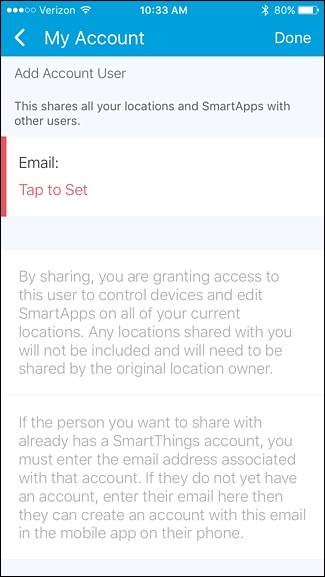
Escriba la dirección de correo electrónico de la persona con la que desea compartir el acceso a SmartThings y luego presione «Listo» en la esquina superior derecha.

Esa persona recibirá un correo electrónico informándole que se ha agregado a su cuenta. No hay nada en lo que necesiten hacer clic en el correo electrónico, pero deberán descargar la aplicación SmartThings en su teléfono y crear una cuenta si aún no tienen una. Pueden seguir nuestra guía sobre cómo configurar una cuenta para comenzar, pero no necesitarán pasar por el proceso de configuración del hub ni nada.
Cuando terminen el proceso de registro, se les mostrará que ha compartido su configuración de SmartThings con ellos y pueden elegir si usar o no su teléfono para mostrar cuándo se van y llegan a casa.
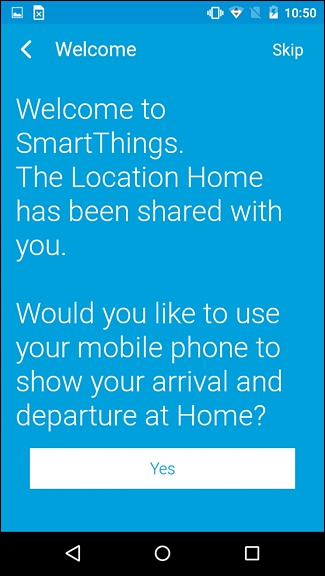
Después de eso, tendrán acceso completo a la configuración de SmartThings y aparecerán en la pantalla «Administrar usuarios» en la aplicación. Si alguna vez desea eliminarlos de su cuenta, simplemente deslice su correo electrónico hacia la izquierda y presione «Eliminar».

Desafortunadamente, actualmente no hay métodos para restringir el acceso a ciertas funciones en la aplicación, por lo que si tiene hijos y solo desea saber cuándo regresan a casa de la escuela, podría ser mejor obtener el sensor de presencia SmartThings y sujetarlo a su mochila o alguna cosa.